एक सक्रिय नेटफ्लिक्स सदस्यता वाले कई उपयोगकर्ता कथित तौर पर मुठभेड़ कर रहे हैं त्रुटि कोड U7353 जब विंडोज कंप्यूटर या टैबलेट से कुछ शीर्षक खेलने की कोशिश कर रहा हो। ज्यादातर मामलों में, समस्या के साथ होने की सूचना है UWP (यूनिवर्सल विंडोज प्लेटफॉर्म) नेटफ्लिक्स का एप्लीकेशन माइक्रोसॉफ्ट स्टोर से डाउनलोड किया गया।

नेटफ्लिक्स त्रुटि U7353
Netflix त्रुटि U7353 समस्या के कारण क्या है?
हमने विभिन्न उपयोगकर्ता रिपोर्टों और मरम्मत रणनीतियों को देखकर इस विशेष मुद्दे की जांच की, जो आमतौर पर विंडोज कंप्यूटर पर इस विशेष मुद्दे को ठीक करने के लिए उपयोग किए जाते हैं।
जैसा कि यह पता चला है, यह त्रुटि कोड कंप्यूटर पर मौजूद कुछ दूषित / अक्षम सूचनाओं की ओर इशारा करता है और खाते को मान्य करने के लिए नेटफ्लिक्स क्लाइंट के लिए ताज़ा करने की आवश्यकता है।
कई संभावित अपराधी हैं जो इस विशेष त्रुटि कोड को ट्रिगर कर सकते हैं:
- नेटफ्लिक्स यूडब्ल्यूपी बग - जैसा कि यह पता चला है, वहाँ एक आवर्ती बग है जो नेटफ्लिक्स के माइक्रोसॉफ्ट स्टोर संस्करण के साथ घूम रहा है। एक वर्ष से अधिक समय के बाद, नेटफ्लिक्स ने इस विशेष त्रुटि संदेश के लिए एक हॉटफिक्स जारी किया है। यदि यह परिदृश्य आपकी स्थिति पर लागू होता है, तो आप Microsoft स्टोर के माध्यम से नवीनतम में अपने Netflix UWP संस्करण को अपडेट करके समस्या को हल करने में सक्षम होंगे।
- दूषित नेटफ्लिक्स UWP आवेदन - एक और संभावित अपराधी जो इस विशेष मुद्दे के लिए जिम्मेदार हो सकता है, वह है मुख्य एप्लिकेशन फ़ोल्डर में भ्रष्टाचार। यदि यह परिदृश्य लागू होता है, तो आप नेटफ्लिक्स ऐप को रीसेट करके या अपने कंप्यूटर से यूडब्ल्यूपी ऐप को अनइंस्टॉल करके और पुनः इंस्टॉल करके इस मुद्दे को हल कर पाएंगे।
- अनुचित DNS पते - यह एक सर्वविदित तथ्य है कि नेटफ्लिक्स डिफ़ॉल्ट रूप से उत्पन्न कुछ DNS पते के साथ अच्छा नहीं खेलेगा। इस स्थिति में, आप DNS पते को Google के DNS में बदलकर समस्या का समाधान कर सकते हैं।
यदि आप वर्तमान में इस विशेष नेटफ्लिक्स कोड को हल करने के लिए संघर्ष कर रहे हैं और हल करें त्रुटि कोड U7353 मुद्दा, यह लेख आपको कई समस्या निवारण चरणों के साथ प्रदान करेगा। नीचे, आपको ऐसी कई विधियाँ मिलेंगी, जो इसी तरह की स्थिति में अन्य उपयोगकर्ताओं ने समस्या को ठीक करने और नेटफ्लिक्स की डिफ़ॉल्ट कार्यक्षमता को वापस लाने के लिए सफलतापूर्वक उपयोग की हैं।
यदि आप संभव के रूप में कुशल बने रहना चाहते हैं, तो हम आपको उन तरीकों का पालन करने की सलाह देते हैं, जो दक्षता और कठिनाई से संभावित सुधारों के बाद से प्रस्तुत किए जाते हैं। तरीकों में से एक आपके मामले में समस्या को हल करने के लिए बाध्य है, चाहे अपराधी जो समस्या का कारण बनता हो।
विधि 1: नवीनतम संस्करण में नेटफ्लिक्स यूडब्ल्यूपी को अपडेट करना
जैसा कि यह पता चला है, यह विशेष समस्या एक आवर्ती नेटफ्लिक्स ऐप बग के कारण भी हो सकती है जो केवल एप्लिकेशन के यूडब्ल्यूपी संस्करण के साथ मौजूद है। यह समस्या उन उपयोगकर्ताओं के साथ होती है जो पहले ऑफ़लाइन उपयोग के लिए सामग्री डाउनलोड कर चुके हैं।
सौभाग्य से, Netflix ने Microsoft Store के माध्यम से इस विशेष समस्या के लिए पहले ही एक हॉटफ़िक्स जारी कर दिया है। आम तौर पर, अपडेट को स्वचालित रूप से लागू होना चाहिए, लेकिन यदि आपकी मशीन पर स्वचालित अपडेट अक्षम हैं, तो यहां आपको क्या करना है:
- दबाएँ विंडोज कुंजी + आर एक खोलने के लिए Daud संवाद बॉक्स। फिर, टाइप करें 'एमएस-windows-दुकान: // घर' और दबाएँ दर्ज Microsoft स्टोर का होम पेज खोलने के लिए।
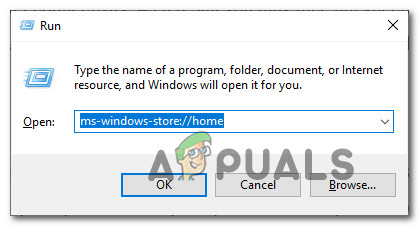
रन बॉक्स के माध्यम से Microsoft स्टोर खोलना
- माइक्रोसॉफ्ट स्टोर के अंदर, एक्शन बटन (ऊपरी-दाएं कोने) पर क्लिक करें और चुनें डाउनलोड और अपडेट सूची से।
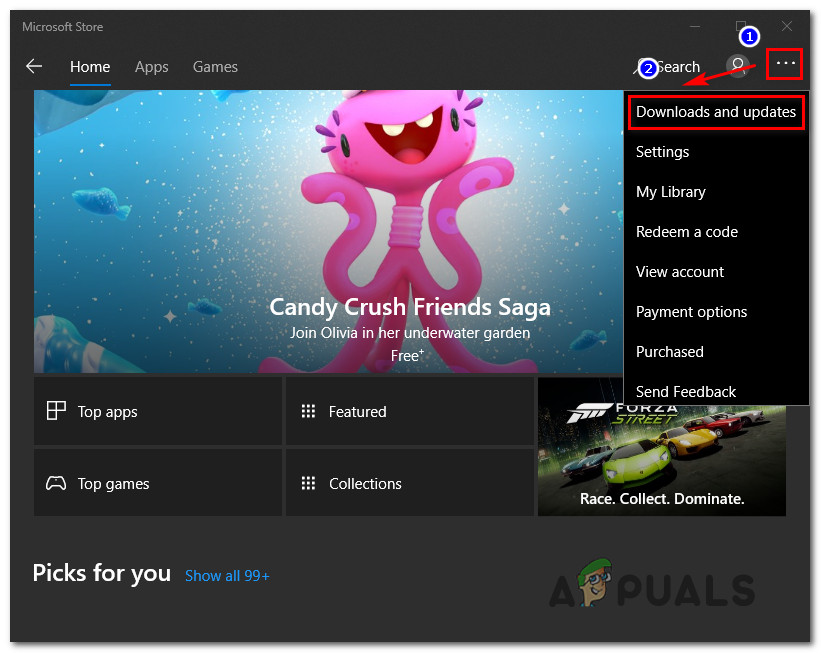
डाउनलोड करें और अपडेट करें
- वहाँ से डाउनलोड और अपडेट स्क्रीन, पर क्लिक करें अपडेट प्राप्त करे और नेटफ्लिक्स ऐप को नवीनतम संस्करण के साथ अपडेट किए जाने तक प्रतीक्षा करें।
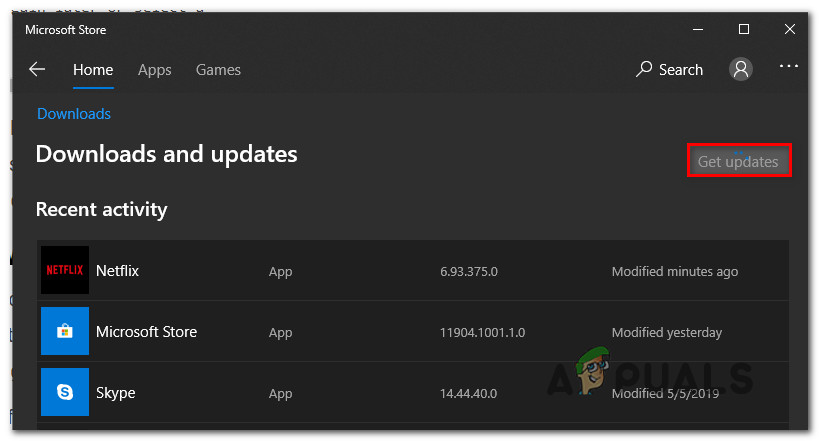
अपडेट प्राप्त करे
- एक बार अद्यतन स्थापित होने के बाद, अपने कंप्यूटर को पुनरारंभ करें और देखें कि क्या अगले स्टार्टअप में समस्या हल हो गई है।
यदि वही समस्या अभी भी हो रही है, तो नीचे दी गई अगली विधि पर जाएँ।
विधि 2: नेटफ्लिक्स ऐप को रीसेट करना
यदि आप एक त्वरित सुधार की तलाश में हैं, तो आपका सबसे अच्छा मौका केवल नेटफ्लिक्स ऐप का उपयोग करके रीसेट करना होगा एप्लिकेशन और सुविधाएँ उपयोगिता। कई प्रभावित उपयोगकर्ता जो नीचे दिए गए चरणों को पूरा करने और अपनी मशीनों को फिर से शुरू करने के बाद, इस मुद्दे को हल किया गया था और वे नेटफ्लिक्स ऐप का उपयोग करने में सक्षम थे जैसे कि बिना किसी रोक U7353 एरर कोड।
यहाँ आपको क्या करना है:
- दबाएँ विंडोज कुंजी + आर एक खोलने के लिए Daud संवाद बॉक्स। फिर, टाइप करें “ एमएस-सेटिंग्स: appsfeatures ”और दबाओ दर्ज खोलना एप्लिकेशन और सुविधाएँ का मेनू समायोजन एप्लिकेशन।
- के अंदर अनुप्रयोग और सुविधाएँ विंडो, नीचे स्क्रॉल करें एप्लिकेशन और सुविधाएँ और नेटफ्लिक्स ऐप मिलने तक एप्लिकेशन की सूची में स्क्रॉल करें।
- इसे देखने के बाद, एक बार नेटफ्लिक्स प्रविष्टि पर क्लिक करें, फिर क्लिक करें उन्नत विकल्प ।
- नीचे स्क्रॉल करें आराम टैब, फिर पर क्लिक करें रीसेट नीचे दिए गए बटन।
- अंत में, रीसेट करने की प्रक्रिया की पुष्टि करने के लिए एक बार फिर से रीसेट पर क्लिक करें। एक बार जब आप ऐसा कर लेते हैं, तो ऐप को फिर से इंस्टॉल किया जाएगा और इसकी डिफ़ॉल्ट सेटिंग्स पर वापस लौटा दिया जाएगा - इसे समाप्त करना चाहिए U7353 एरर कोड।
- एक बार प्रक्रिया पूरी हो जाने के बाद, अपने कंप्यूटर को पुनरारंभ करें और देखें कि क्या अगले स्टार्टअप में समस्या हल हो गई है।
यदि समस्या अभी भी हो रही है, तो नीचे दी गई अगली विधि पर जाएँ।
विधि 3: नेटफ्लिक्स ऐप को अनइंस्टॉल करना और फिर से डाउनलोड करना
कुछ प्रभावित उपयोगकर्ताओं ने रिपोर्ट किया है कि नेटफ्लिक्स ऐप को अनइंस्टॉल करने और Microsoft स्टोर से इसे डाउनलोड करने के बाद ही समस्या का समाधान हो गया था। हालाँकि, इस पद्धति का उपयोग करने वाले कई उपयोगकर्ताओं ने बताया है कि उनके लिए यह सुधार अस्थायी था क्योंकि कुछ दिनों के बाद त्रुटि वापस आ गई थी।
इसलिए सलाह दी जाती है कि जब तक नेटफ्लिक्स अपने यूडब्ल्यूपी ऐप को ठीक करने का फैसला नहीं करता, तब तक आपको समय-समय पर इस प्रक्रिया को दोहराने की आवश्यकता हो सकती है। यहाँ आपको क्या करना है:
- दबाएँ विंडोज कुंजी + आर एक खोलने के लिए Daud संवाद बॉक्स। फिर, टाइप करें “ एमएस-सेटिंग्स: appsfeatures ' और मारा दर्ज खोलना कार्यक्रम और सुविधाएँ मुख्य का टैब समायोजन एप्लिकेशन।
- के अंदर कार्यक्रम और सुविधाएँ टैब, अनुप्रयोगों की सूची के माध्यम से नीचे स्क्रॉल करें और खोजें Netflix एप्लिकेशन।
- इसे देखने के बाद एक बार इस पर क्लिक करें और फिर क्लिक करें उन्नत विकल्प ।
- के अंदर उन्नत नेटफ्लिक्स ऐप का मेन्यू, नीचे स्क्रॉल करें स्थापना रद्द करें अनुभाग, पर क्लिक करें स्थापना रद्द करें और फिर next पर क्लिक करें स्थापना रद्द करें बटन एक बार फिर प्रक्रिया की पुष्टि करने के लिए।
- एक बार प्रक्रिया पूरी होने के बाद, अपने कंप्यूटर को पुनरारंभ करें और अगले स्टार्टअप अनुक्रम के पूरा होने तक प्रतीक्षा करें।
- दबाएँ विंडोज कुंजी + आर दूसरा खोलना Daud डिब्बा। फिर, टाइप करें “ एमएस-windows-दुकान: // घर ”और दबाओ दर्ज Microsoft स्टोर का मुख पृष्ठ लॉन्च करने के लिए।
- माइक्रोसॉफ्ट स्टोर ऐप के अंदर, नेटफ्लिक्स की खोज करने के लिए शीर्ष-दाएं अनुभाग में खोज फ़ंक्शन का उपयोग करें।
- फिर, पर क्लिक करें प्राप्त एप्लिकेशन को डाउनलोड और इंस्टॉल करने के लिए।
- देखें कि क्या आप अभी भी मुठभेड़ कर रहे हैं U7353 एरर कोड। यदि वही समस्या अभी भी हो रही है, तो नीचे दी गई अगली विधि पर जाएँ।
विधि 4: Google के DNS के लिए डिफ़ॉल्ट DNS को बदलना
यह विशेष रूप से समस्या अक्सर डिफ़ॉल्ट DNS का उपयोग कर रहे कॉन्फ़िगरेशन के साथ होने की सूचना है। कई प्रभावित उपयोगकर्ताओं ने बताया है कि DNS के पते को Google के DNS में बदलने और DNS को फ्लश करने के बाद समस्या हल हो गई है।
यह कैसे करना है इस पर एक त्वरित गाइड है:
ध्यान दें: नीचे दिया गया मार्गदर्शिका प्रत्येक विंडोज संस्करण पर लागू है।
- दबाएँ विंडोज कुंजी + आर खोलने के लिए Daud संवाद बॉक्स। फिर, टाइप करें “ ncpa.cpl ” और दबाएँ दर्ज खोलना नेटवर्क कनेक्शन टैब।
- सक्रिय नेटवर्क कनेक्शन पर राइट-क्लिक करें और चुनें गुण संदर्भ मेनू से।
- के अंदर गुण अपने नेटवर्क कनेक्शन के लिए, पर जाएं नेटवर्किंग टैब का चयन करें इंटरनेट प्रोटोकॉल संस्करण 4 (टीसीपी / आईपीवी 4) और क्लिक करें गुण नीचे दिए गए बटन।
- अगले मेनू से, का चयन करें आम टैब और चयन करें निम्न DNS सर्वर पतों का उपयोग करें टॉगल।
- सेट 8.8.8.8 पसंदीदा के रूप में डीएनएस सेवा आर और 8.8.4.4 के रूप में वैकल्पिक DNS सर्वर ।
- क्लिक ठीक कॉन्फ़िगरेशन को बचाने के लिए।
- दबाएँ विंडोज कुंजी + आर एक खोलने के लिए Daud संवाद बॉक्स। फिर। प्रकार 'सीएमडी' और दबाएँ Ctrl + Shift + Enter एक उन्नत कमांड प्रॉम्प्ट खोलने के लिए। जब इसके द्वारा संकेत दिया गया UAC (उपयोगकर्ता खाता नियंत्रण) विंडो, पर क्लिक करें हाँ प्रशासनिक विशेषाधिकार प्रदान करने के लिए।
- उन्नत कमांड प्रॉम्प्ट के अंदर, DNS कैश फ्लश करने के लिए निम्न कमांड टाइप करें:
ipconfig / flushdns
- एक बार जब आप सफलता संदेश प्राप्त करते हैं ' DNS रिज़ॉल्वर कैश को सफलतापूर्वक निकाल दिया गया “, उन्नत कमांड प्रॉम्प्ट को बंद करें, नेटफ्लिक्स ऐप खोलें और देखें कि क्या समस्या हल हो गई है।
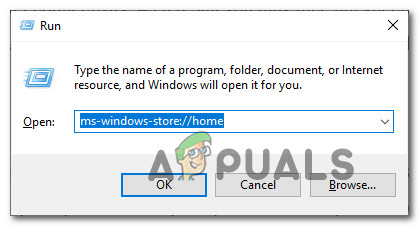
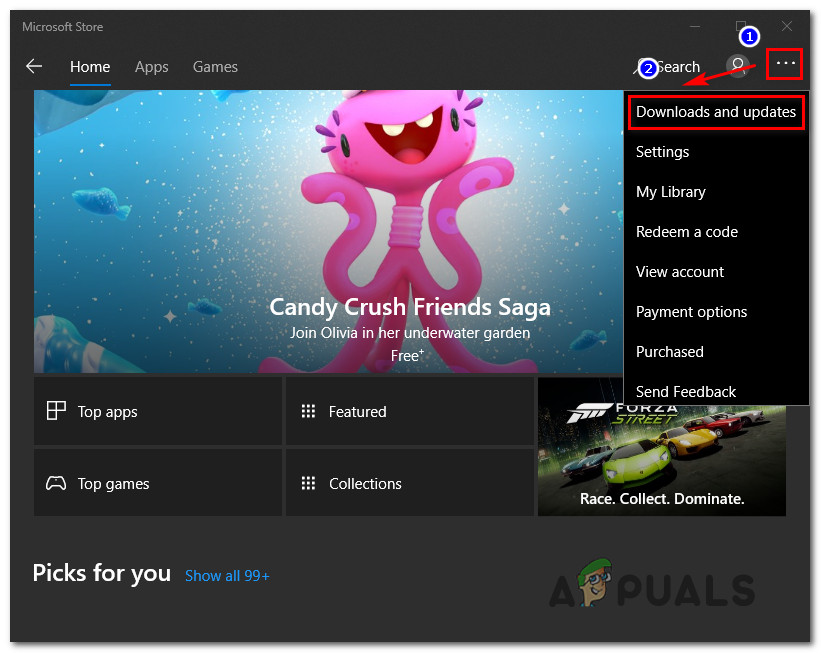
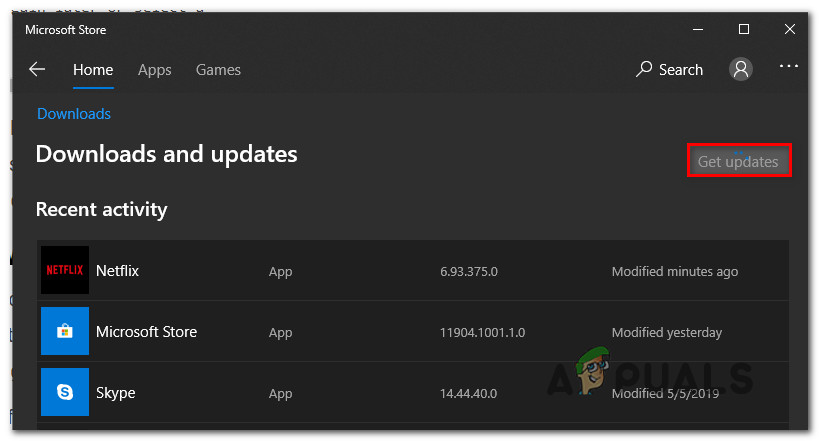





![[FIX] Sky नो मैन्स स्काई में लॉबी की त्रुटि में शामिल होने में विफल](https://jf-balio.pt/img/how-tos/65/failed-join-lobby-error-no-man-s-sky.png)

















